计算机概念 - 演示文稿的创建
演示文稿由按顺序显示的多张幻灯片组成。每张幻灯片都有子主题和与给定主题相关的不同内容。
使用模板创建演示文稿
模板是具有预定义主题和格式的演示文稿。模板是现成的设计结构。模板有两种类型:设计模板和内容模板。设计模板会自动提供演示文稿的最终外观。内容模板用于包含文本和图形。
要使用模板创建演示文稿,请选择文件 → 新建 →并选择所需模板。
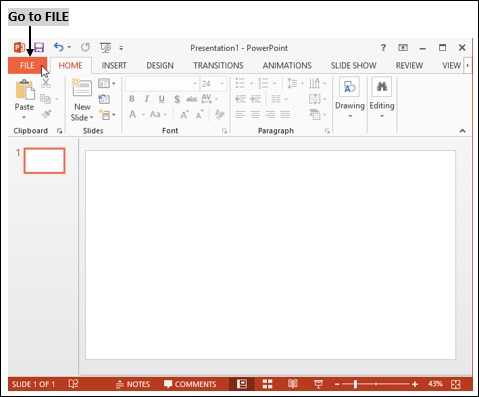
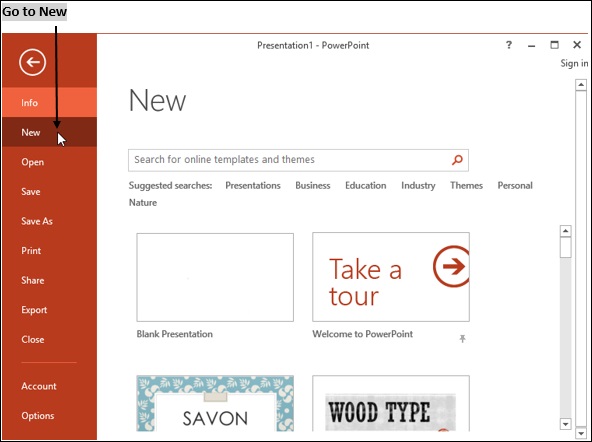
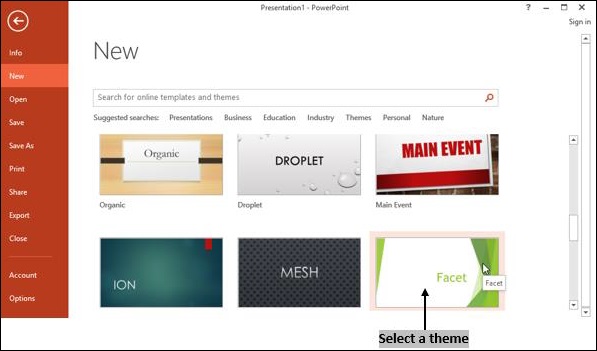
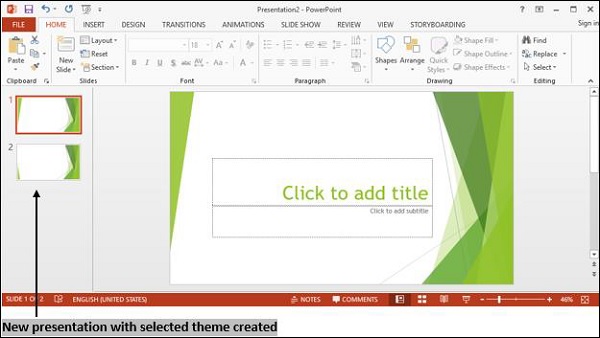
创建空白演示文稿
空白演示文稿没有预先格式化的设计或颜色。演示文稿中的每个必需元素都必须由用户专门创建或插入。
要创建空白演示文稿,请选择文件 → 新建 →空白演示文稿。
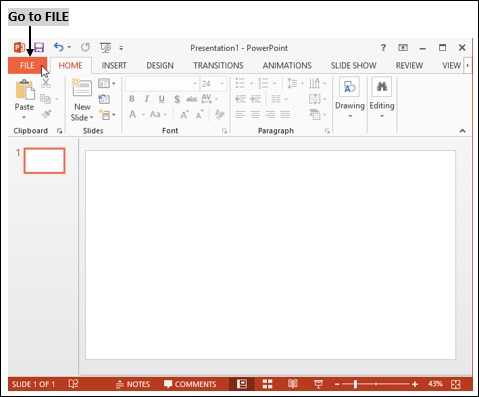
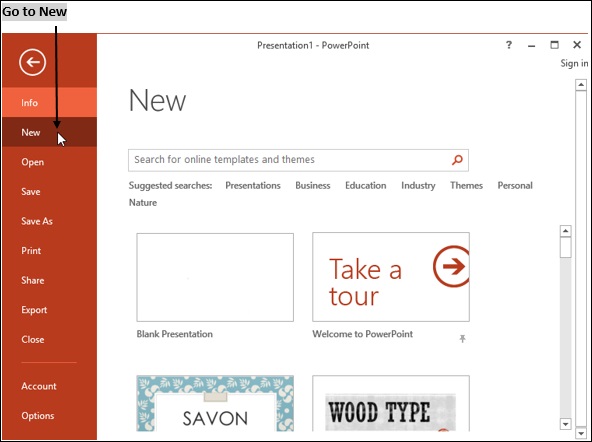
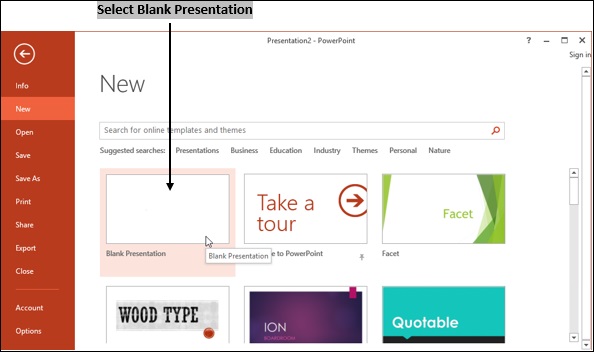
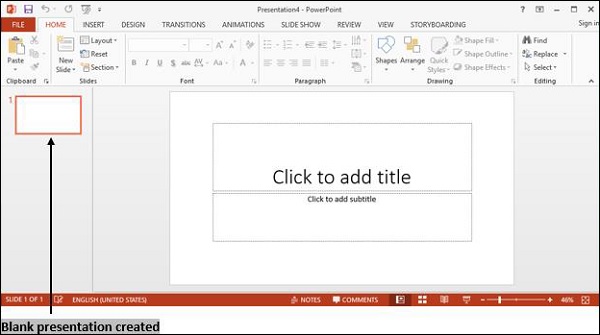
输入和编辑文本
要在幻灯片中输入文本,请插入新文本幻灯片。
幻灯片有两个部分 −
单击以添加标题。
单击以添加副标题。
在"单击以添加标题"框中,删除文本并添加所需标题。
在"单击以添加副标题"框中,删除文本并添加副标题。
编辑文本是指更改文本大小、样式、颜色、缩进等。
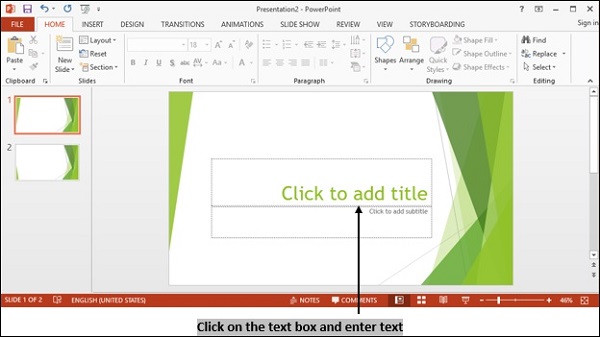
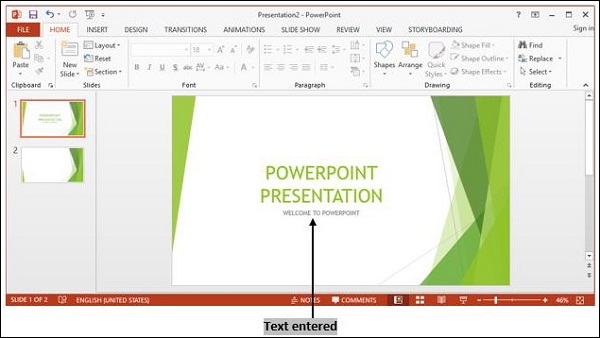
在演示文稿中插入和删除幻灯片
要创建新幻灯片,请按照以下步骤操作 −
转到主页 → 新建幻灯片或
插入 → 新建幻灯片或
右键单击幻灯片 →选择"新建幻灯片"。
创建新幻灯片的快捷键是 Ctrl + M。
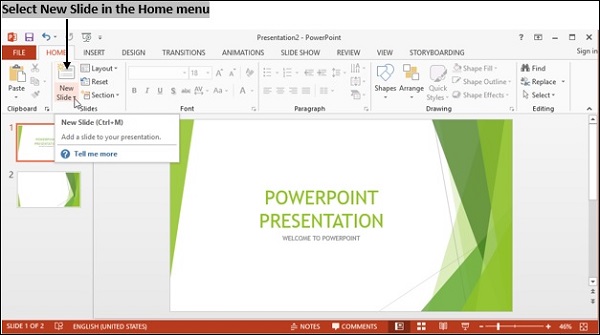
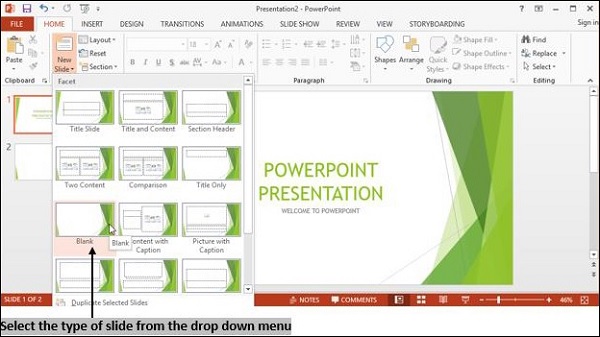
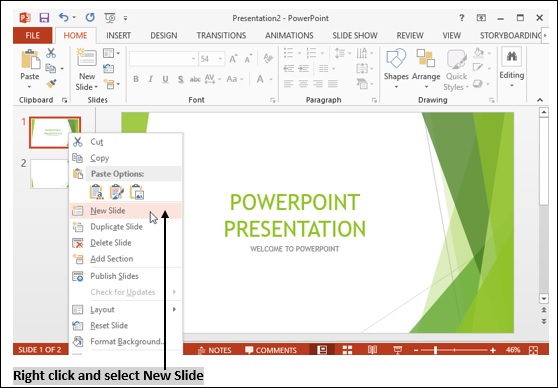
要删除幻灯片,请转到相应的幻灯片并右键单击它以选择"删除幻灯片"选项。
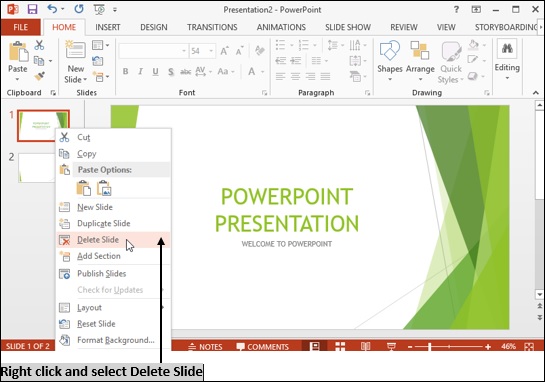
自定义演示文稿
可以使用自定义幻灯片放映选项自定义演示文稿。
PowerPoint 允许您从当前幻灯片开始幻灯片放映,还提供隐藏某些幻灯片的选项。
要自定义幻灯片放映,请选择幻灯片放映 → 自定义幻灯片放映→新建。
在现有幻灯片下,选择要添加到幻灯片放映中的幻灯片。
按住 Shift 键选择一系列幻灯片,或按住 Ctrl 键选择不连续的幻灯片。
在这里,您可以通过将幻灯片拖放到选定幻灯片下来更改自定义幻灯片放映中幻灯片的顺序。
单击"确定"按钮。
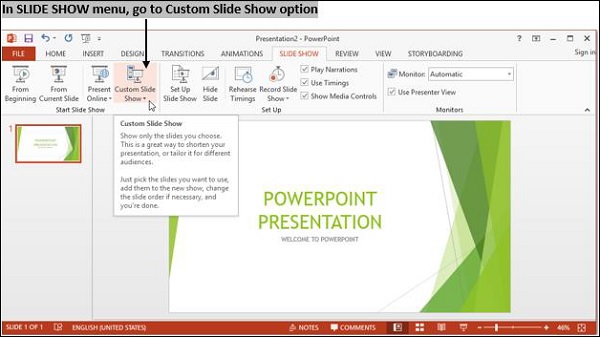
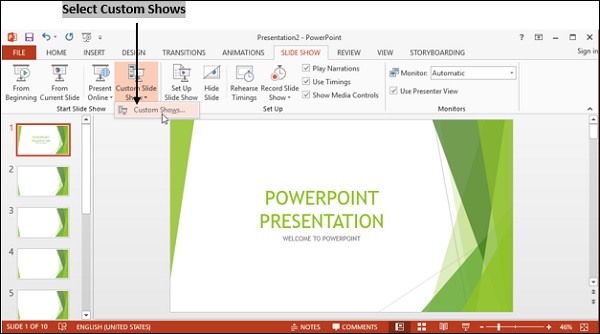
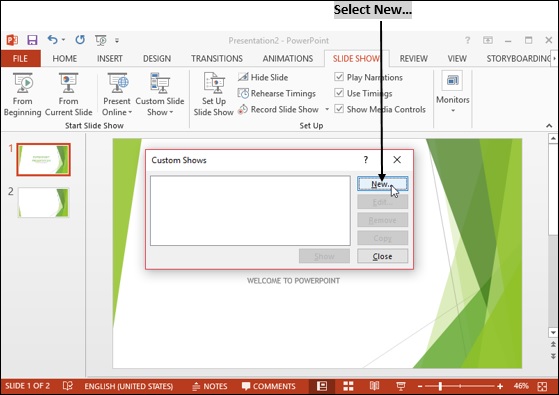
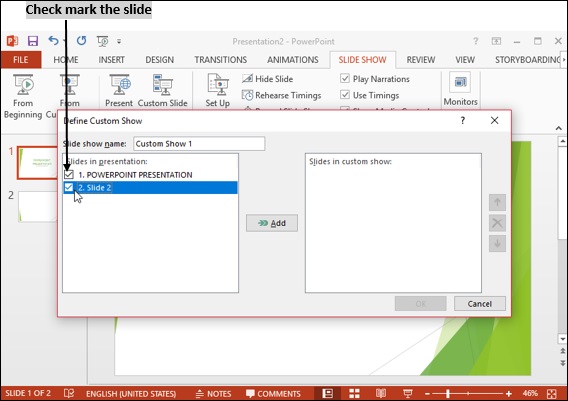
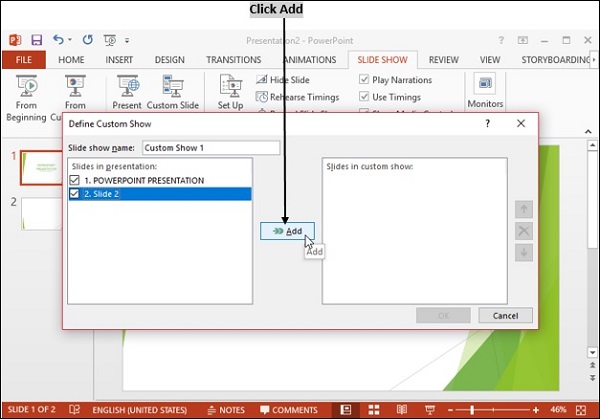
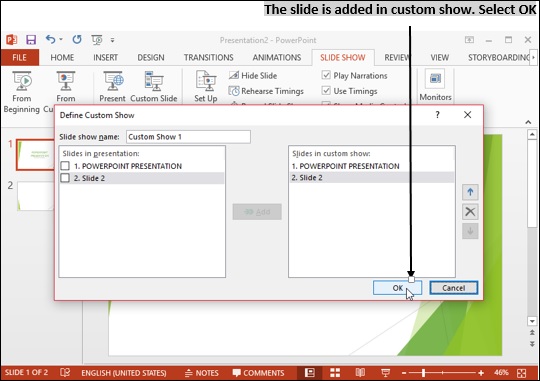
 computer_concepts_application_of_presentations.html
computer_concepts_application_of_presentations.html


